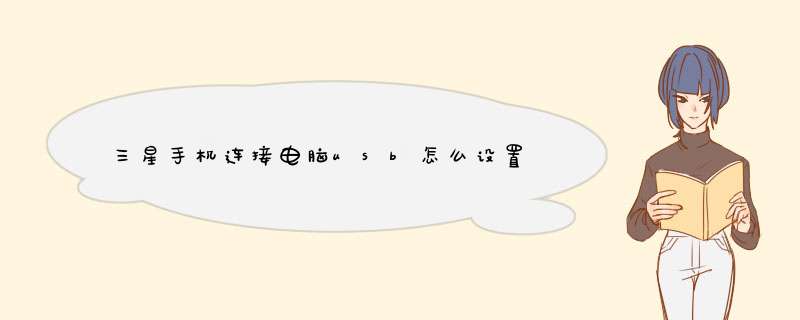
1手机需要处于开机状态。
2将手机与电脑连接,下滑手机屏幕顶帘,查看通知栏是否有提示“已连接为媒体设备”或“已连接进行充电”-勾选“媒体设备MTP”。
注:
1若手机连接电脑时屏幕已锁屏,建议先将屏幕解锁。
2若连接后无任何反应,可能是由于电脑中缺少USB驱动,请在电脑中下载安装Kies或S换机助手软件。
若手机为Android43及以上系统,请下载安装Kies3版本。
S 换机助手:
http://wwwsamsungcom/cn/support/smartswitch/
下载PC版S换机助手连接电脑即可。
注:根据电脑的操作系统选择Windows版本下载/MAC OS版本下载。
三星手机连接电脑传输文件如照片、视频等,请操作:
1通过数据线将手机和电脑连接,连接成功后,电脑桌面会弹出手机设备页面-点击"打开设备以查看文件"(或进入电脑/计算机-查找手机设备图标)。以手机中照片复制到电脑为例,打开手机设备-DCIM文件夹-将手机中照片复制黏贴到电脑中保存即可。
2若没有弹出手机设备页面,请下滑手机屏幕顶帘-点击"已连接为媒体设备"-勾选"媒体设备(MTP)"。
3若电脑中依然没有手机设备图标,可能是电脑中缺少USB驱动软件,您可尝试在电脑上下载安装Kies/Kies3软件,近期上市的机型安装下载S 换机助手
注:PC版安装前请认真阅读页面下方对电脑系统要求。
4然后重新按照步骤1操作。
如果您的当前系统为23版本:进入手机设定—应用程序—开发—USB调试
如果您当前的系统为40/41版本:进入手机设定-开发者选项-USB调试
如果您当前的系统为43版本及以上版本:USB调试功能在"开发者选项中“。开发者选项为系统隐藏项目,您可按照以下方法打开此隐藏项目:待机画面点击应用程序-点击设定-选择-关于设备-连续点击内部版本号(可根据弹出提示预览剩余次数)-返回上层菜单即可调出开发者选项后,即可查看到USB调试选项。
欢迎分享,转载请注明来源:品搜搜测评网

 微信扫一扫
微信扫一扫
 支付宝扫一扫
支付宝扫一扫
